ไม่ว่าคุณจะเป็นผู้ใช้คอมพิวเตอร์ทั่วไปมืออาชีพหรือแค่งานอดิเรกสิ่งที่สร้างขึ้นมากมายใน Windows ก็คือล็อกไฟล์หรือไฟล์ข้อความที่รายงานว่ามีแอปพลิเคชันหรือการดำเนินการในตัวกำลังทำอะไร ไฟล์บันทึกอาจเป็นอะไรก็ได้จากรายงานความคืบหน้าโดยยูทิลิตี้ขนาดเล็กไปยังบันทึกกิจกรรมการเชื่อมต่อสำหรับเซิร์ฟเวอร์ของคุณไปยังไฟล์บันทึกเหตุการณ์ Windows หรือแม้แต่บันทึกการปรับปรุง Windows
บางครั้งคุณอาจต้องตรวจสอบข้อความหรือไฟล์บันทึกเพื่อดูว่ามันกำลังสร้างรายงานข้อผิดพลาดหรือประกาศล้มเหลวขณะที่ซอฟต์แวร์กำลังทำงานอยู่ การโหลดไฟล์ลงใน Windows Notepad จะแสดงเนื้อหาของไฟล์ แต่จะไม่รีเฟรชเนื้อหาแบบเรียลไทม์เพื่อแสดงรายการใหม่ในขณะที่เปิดไฟล์ เพียงแค่ใช้ Notepad ไฟล์จะต้องปิดและเปิดใหม่ด้วยตนเอง
วิธีแก้ไขคือใช้วิธีอื่นที่สามารถแสดงเนื้อหาของข้อความหรือไฟล์บันทึกโดยอัตโนมัติแบบเรียลไทม์เหมือนกับคำสั่ง Tail ที่รวมอยู่ใน Linux และ Unix มีสองสามวิธีในการทำงานนี้ให้สำเร็จใน Windows ที่นี่เราจะแสดงให้คุณดู
ตรวจสอบไฟล์ข้อความแบบเรียลไทม์ด้วยยูทิลิตี้ของบุคคลที่สาม
วิธีหนึ่งที่ชัดเจนในการตรวจสอบไฟล์บันทึกหรือข้อความคือการใช้เครื่องมือแยกต่างหากสำหรับคุณ มีโปรแกรมหลายโปรแกรมที่มีระดับความซับซ้อนที่แตกต่างกันและมีคำว่า“ Tail” ในชื่อของพวกเขาเพื่อสะท้อนความจริงที่ว่าพวกเขากำลังทำสิ่งที่คำสั่ง Unix Tail ทำ เราได้เลือกเครื่องมือสองสามอย่างที่ใช้งานง่ายและมีตัวเลือกเพียงพอสำหรับผู้ใช้โดยเฉลี่ย mTail
mTail นั้นให้บริการฟรีสำหรับใช้ส่วนตัวและคุณควรบริจาคหากคุณวางแผนที่จะใช้โปรแกรมในสภาพแวดล้อมทางธุรกิจ มีคุณสมบัติที่มีประโยชน์ค่อนข้างมากและมีฟังก์ชั่นขั้นสูงบางอย่าง แต่สำหรับการตรวจสอบอย่างง่าย ๆ สิ่งที่คุณต้องทำคือเรียกดูหรือวางไฟล์ข้อความลงในหน้าต่างแล้วกด เริ่ม

นอกจากตัวกรองที่จะยกเว้นบรรทัดที่ไม่มีคำหลัก (ที่สามารถกลับด้านได้) นอกจากนี้ยังมีตัวแจ้งเตือน ตัวแจ้งเตือนจะปรากฏขึ้นในหน้าต่างแยกต่างหากเล่นเสียงส่งอีเมลหรือเรียกใช้โปรแกรมภายนอกเมื่อพบคำหลัก ตัวจัดการไฟล์ข้อความที่โหลดภายในช่วยให้คุณสามารถตั้งค่าพารามิเตอร์จำนวนมากสำหรับแต่ละข้อความหรือไฟล์บันทึกที่คุณต้องการให้โปรแกรมตรวจสอบ mTail ยังพกพาได้
ดาวน์โหลด mTail
SnakeTail
SnakeTail เป็นโปรแกรมโอเพ่นซอร์สและพกพาขนาดเล็กที่สามารถตรวจสอบข้อความมาตรฐานหรือไฟล์บันทึกและมีตัวเลือกในการตรวจสอบไฟล์บันทึกเหตุการณ์ได้โดยตรงจากเมนูไฟล์ โปรแกรมถูกแท็บเพื่อให้สามารถตรวจสอบไฟล์มากกว่าหนึ่งไฟล์ในเวลาเดียวกัน นอกจากนี้ยังมีตัวเลือกในการบันทึกเซสชันการตรวจสอบไฟล์และกลับไปใช้ในภายหลัง
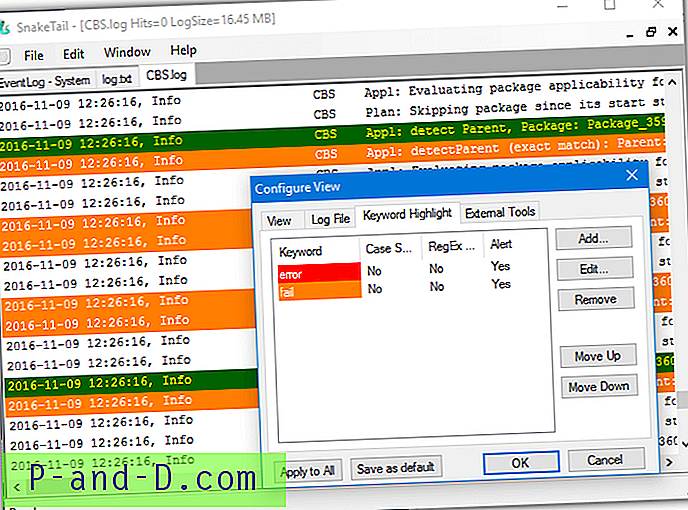
อินเทอร์เฟซผู้ใช้ SnakeTail นั้นค่อนข้างใช้งานง่ายและคุณเพียงแค่วางไฟล์บนหน้าต่างเพื่อเริ่มการตรวจสอบ ในตัวเลือกมุมมองคุณสามารถสร้างคำหลักที่เน้นด้วยสีข้อความและความสามารถในการเปิดตัวโปรแกรมภายนอกหากพบคำหลัก คุณสามารถวนรอบไฮไลท์ได้ด้วย Alt + Up / Down นอกจากนี้ยังมีระบบบุ๊กมาร์กอย่างง่ายเพื่อจดจำบรรทัดที่เฉพาะเจาะจง
ดาวน์โหลด SnakeTail
ตรวจสอบการเปลี่ยนแปลงไฟล์ข้อความตามเวลาจริงโดยใช้ Notepad ++
Notepad ++ เป็นตัวเลือกที่ยอดเยี่ยมสำหรับ Notepad และเป็นหนึ่งในโปรแกรมแก้ไขข้อความฟรีที่ดีที่สุดที่มีคุณสมบัติที่ทรงพลังและมีประโยชน์มากมาย แม้ว่าโปรแกรมจะไม่ได้ตั้งค่าให้ตรวจสอบการเปลี่ยนแปลงไฟล์ตามเวลาจริง แต่การเปลี่ยนแปลงเพียงเล็กน้อยก็สามารถทำได้ เมื่อคุณเปิดไฟล์ใน Notepad ++ ปกติแล้วเนื้อหาจะถูกเปลี่ยนแปลงโดยแหล่งภายนอกหน้าต่างจะปรากฏขึ้นพร้อมท์ข้อความ“ ไฟล์นี้ได้รับการแก้ไขโดยโปรแกรมอื่น คุณต้องการโหลดซ้ำหรือไม่? "
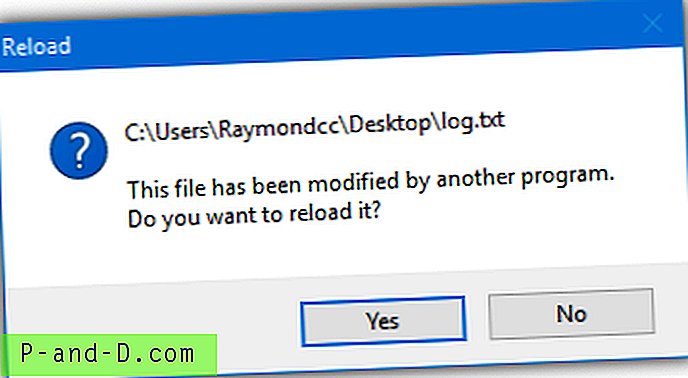
ทุกครั้งที่มีการอัปเดตไฟล์คุณจะเห็นป๊อปอัป หากปิดพรอมต์นี้ไฟล์จะถูกโหลดซ้ำโดยอัตโนมัติทุกครั้งที่มีการอัพเดท ใน Notepad ++ ไปที่การตั้งค่า> ค่ากำหนด> MISC และทำเครื่องหมายที่ อัพเดตแบบเงียบ ๆ และ เลื่อนไปที่บรรทัดสุดท้ายหลังจากอัพเดต กล่อง กล่องที่สองเป็นทางเลือกและเลื่อนไปที่ท้ายไฟล์ทุกครั้งที่มีการอัปเดตและโหลดซ้ำ
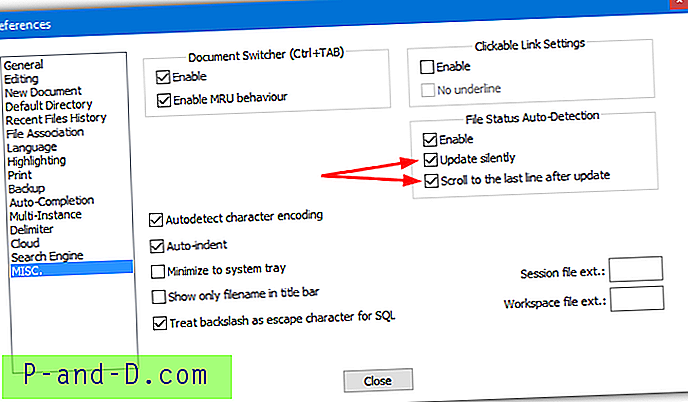
วิธีนี้มีข้อเสียเปรียบเนื่องจากไฟล์จะอัปเดตอัตโนมัติเฉพาะในกรณีที่หน้าต่าง Notepad ++ โฟกัส แต่จะไม่อัปเดตหากโปรแกรมอยู่ในพื้นหลัง เมื่อคุณนำหน้าต่างกลับมาโฟกัสไฟล์จะอัปเดตตัวเอง
การตรวจสอบ Notepad ++ ในพื้นหลัง
หากคุณต้องการอัปเดตไฟล์ข้อความโดยอัตโนมัติในขณะที่หน้าต่าง Notepad ++ ไม่อยู่ในโฟกัสโซลูชันอื่นคือปลั๊กอินการตรวจสอบเอกสาร มันค่อนข้างประนีประนอมเพราะช่วงเวลาการอัพเดทไม่ใช่เวลาจริง แต่ทุกๆ 3 วินาที ไปที่ปลั๊กอิน> โปรแกรมจัดการปลั๊กอิน> แสดงเครื่องมือจัดการปลั๊กอิน, ตรวจสอบการตรวจสอบ เอกสาร ในรายการและคลิก ติดตั้ง
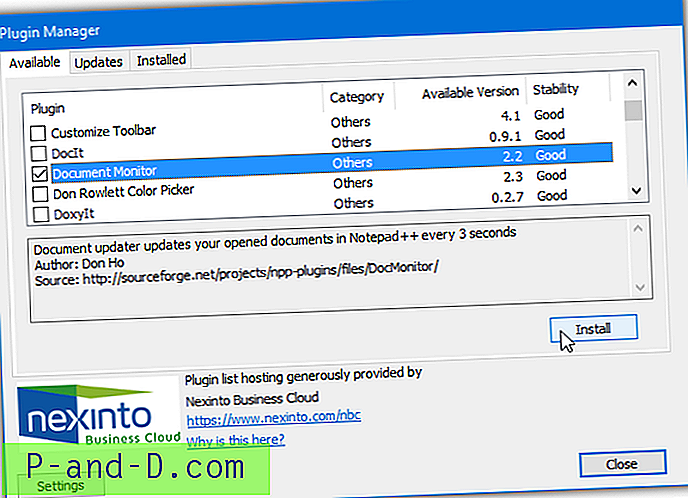
โหลดไฟล์ข้อความหรือเลือกแท็บที่เปิดแล้วคลิกปลั๊กอิน> การตรวจสอบเอกสาร> เริ่มการตรวจสอบ ปลั๊กอินจะสแกนข้อความหรือไฟล์บันทึกการเปลี่ยนแปลงทุก 3 วินาทีและเลื่อนไปที่จุดสิ้นสุดโดยอัตโนมัติเพื่อแสดงการปรับปรุงแม้ในขณะที่ Notepad ++ ไม่ใช่หน้าต่างที่ใช้งานอยู่
ดาวน์โหลด Notepad ++
ตรวจสอบไฟล์ข้อความจาก Windows PowerShell แบบเรียลไทม์
PowerShell ได้รับการรวมเข้ากับ Windows ตั้งแต่ Windows 7 ถึงแม้ว่าจะมีแพ็คเกจตัวติดตั้งแยกต่างหากสำหรับ XP และ Vista มีคำสั่งขั้นสูงเพิ่มเติมใน PowerShell ซึ่งต่างจากบรรทัดคำสั่งของ Windows และหนึ่งในคำสั่งเหล่านั้นเป็นตัวเลือกในตัวสำหรับ PowerShell เพื่อตรวจสอบไฟล์ข้อความและแสดงการเปลี่ยนแปลง คำสั่งนั้นค่อนข้างง่ายและใช้งานได้กับ PowerShell ทุกรุ่น:
รับเนื้อหา pathtotextfile - รอ
ด้านบนมีปัญหาเนื่องจากเป็นผลลัพธ์เนื้อหาทั้งหมดของไฟล์ข้อความในคอนโซลก่อนที่จะแสดงผลบรรทัดพิเศษใด ๆ ที่เพิ่มเข้ามา ในการหลีกเลี่ยงปัญหานี้คุณสามารถเพิ่มอาร์กิวเมนต์หางได้แม้ว่าคุณจะต้องใช้ PowerShell 3 ขึ้นไปเพื่อใช้งาน Windows 7 มีรุ่น 2 ตามค่าเริ่มต้นดังนั้นจะต้องมี PowerShell ที่ใหม่กว่า, Windows 8, 8.1 และ 10 ที่มี PowerShell 3 หรือที่ใหม่กว่ารวมอยู่ด้วยดังนั้นจึงจะใช้ได้
รับเนื้อหา pathtotextfile - ถัง 0 - รอ
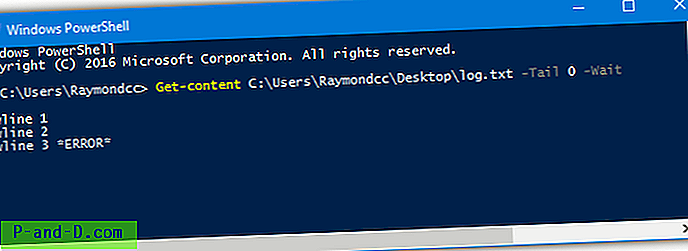
ด้วยการรวมของหางไฟล์จะเริ่มการตรวจสอบจากจุดสิ้นสุดและไม่แสดงเนื้อหาของไฟล์ข้อความก่อน หากคุณต้องการรวมจำนวนบรรทัด xx ที่ท้ายไฟล์ให้เปลี่ยน 0 เป็นหมายเลขที่ต้องการ นอกจากนี้ยังเป็นไปได้ที่จะกรองบรรทัดที่มีข้อความเฉพาะ
รับเนื้อหา pathtotextfile - ถัง 0 - รอ | โดยที่ {$ _ -match "ERROR"}
ด้วยคำสั่งนี้จะมีเพียงบรรทัดที่มีข้อผิดพลาดในข้อความเท่านั้นที่จะแสดงและในภาพด้านบนบรรทัดที่สามเท่านั้นที่จะปรากฏ แน่นอนคุณสามารถเปลี่ยนข้อความในเครื่องหมายคำพูดเป็นสิ่งที่คุณต้องการช่วยกรองบรรทัดที่คุณต้องการดู
ตรวจสอบไฟล์ข้อความจากพรอมต์คำสั่งแบบเรียลไทม์
แม้ว่าจะไม่มีเครื่องมือบรรทัดคำสั่งในตัวที่สามารถตรวจสอบไฟล์ข้อความสำหรับการเปลี่ยนแปลงแบบเรียลไทม์ แต่ก็มีบางส่วนที่ใช้คำสั่ง Unix Tail Unxutils เป็นชุดเครื่องมือขนาดเล็กที่ได้รับการโอนย้ายจาก Unix เพื่อทำงานใน Windows ดาวน์โหลด UnxUpdates.zip แยกมันออกมาและวาง Tail.exe และเลือก Grep.exe ใน \ Windows, \ System32 หรือโฟลเดอร์อื่นที่พบในตัวแปร PATH ของระบบ คำสั่งคล้ายกับตัวเลือกที่สองด้านบน:
Tail -n 0 -f pathtotextfile
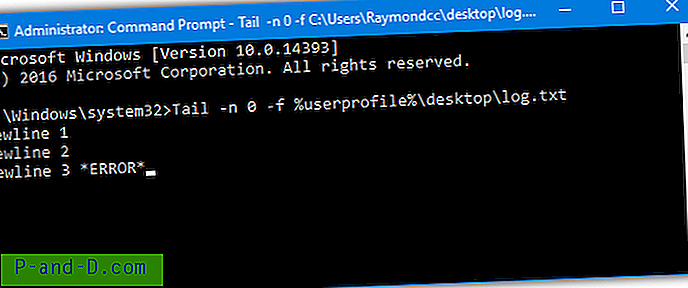
อาร์กิวเมนต์ -n คล้ายกับอาร์กิวเมนต์ PowerShell -tail และเริ่มอ่านจากท้ายไฟล์ข้อความ หากต้องการรวมเฉพาะบรรทัดที่มีคำหลักเฉพาะใช้ประโยชน์จากคำสั่ง Grep
tail -n 0 -f pathtotextfile | ข้อผิดพลาด Grep
ปัญหาหนึ่งที่มียูทิลิตี Unix Tail แบบพอร์ตเกือบทั้งหมดที่มีอยู่นั้นค่อนข้างเก่าแล้ววันนี้จนถึงปี 2003 แต่ดูเหมือนว่าจะทำงานได้ดีใน Windows 7 และ 10 ภายใต้การทดสอบขั้นพื้นฐาน




